Parte 1. Transferir fotos de Samsung a iPhone con iTunes
Si es un nuevo usuario de iPhone, es posible que necesite saber que iTunes es el programa oficial de Apple para administrar los datos de su iPhone, como videos y fotos o archivos de música. Este programa le permite agregar o eliminar fotos u otros datos de su iPhone, pero el problema es que de esta manera no es confiable y, a veces, puede perder todos sus datos personales. Este proceso es un poco técnico, por lo que debe seguir cada paso con mucho cuidado. En este proceso, en primer lugar, los usuarios tienen que transferir todas sus fotos a la computadora y luego sincronizarlas con iTunes.
¿Cómo transferir fotos de Samsung a iPhone con iTunes?
Paso 1. En primer lugar, conecte su móvil Samsung e lna computadora con un cable USB y manténgalo en modo de unidad de disco. Vaya al disco duro externo de Samsung en su computadora y abra la carpeta DCIM. ahora debe crear una nueva carpeta en cualquier lugar de su computadora y copie todas las imágenes de esta carpeta desde la carpeta DCIM de su móvil Samsung.
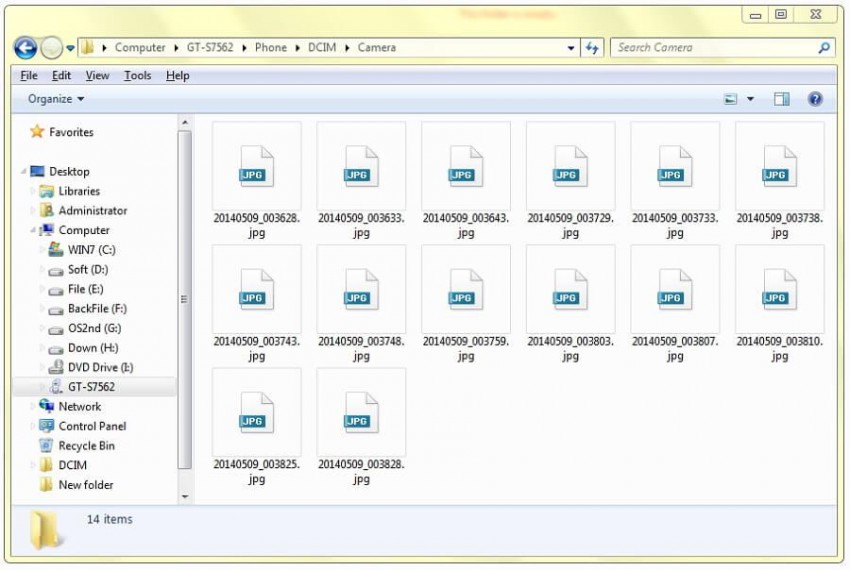
Paso 2. Ahora instale la última versión de iTunes desde el sitio web de Apple y conecte el iPhone a la computadora con el cable. Después de detectar el iPhone en la interfaz de iTunes, haga clic en el botón del dispositivo. Ahora haga clic en Fotos y verifique las fotos de Sincronización. Haga clic en Elegir fotos y explore la carpeta donde copió sus fotos anteriormente. Ahora haga clic en el botón Sincronizar. Todas sus fotos se copiarán de esa carpeta a su iPhone ahora.
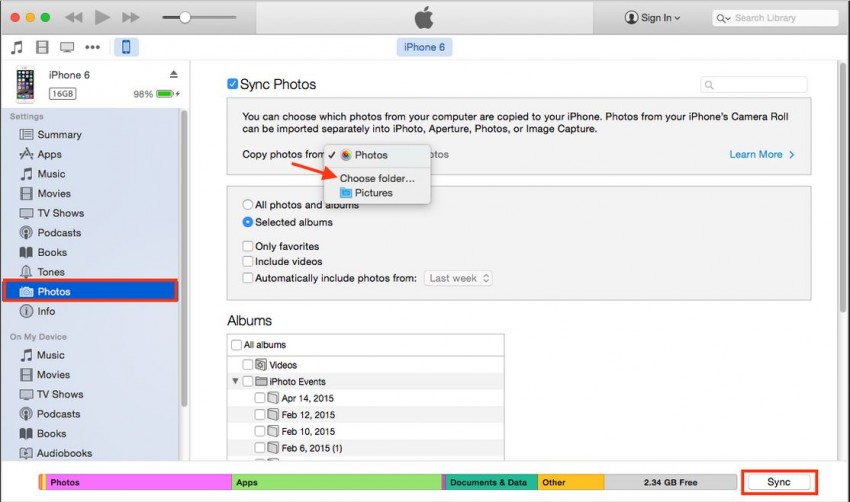
Nota: este método es gratuito pero muy arriesgado. Si tiene algunas fotos en su iPhone, borrará todas las fotos anteriores de su iPhone y las reemplazará con las nuevas fotos.





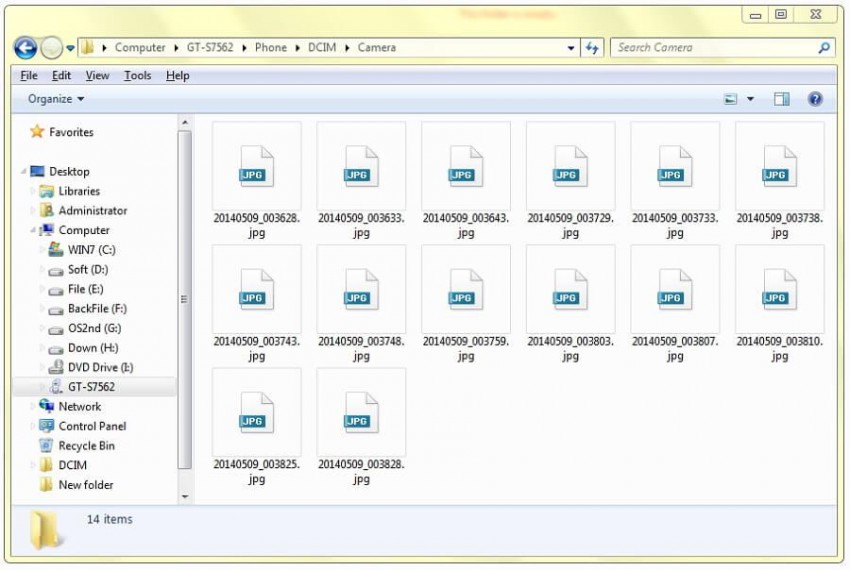
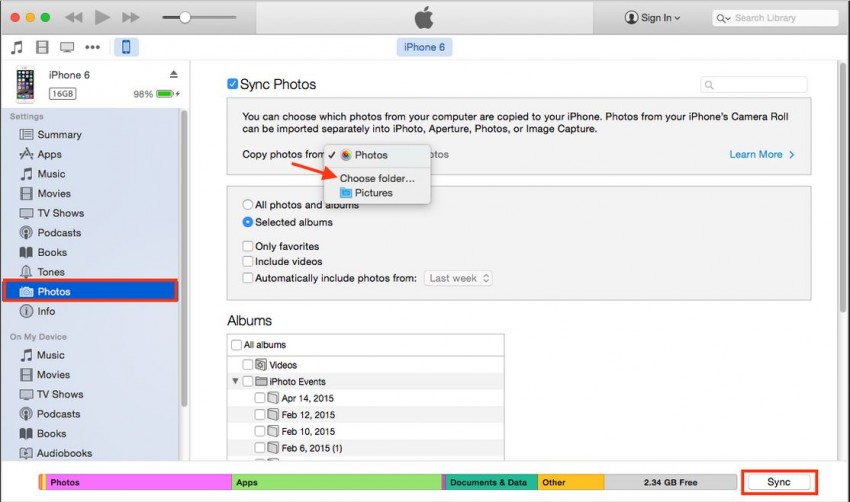






Alfonso Cervera
staff Editor